欢迎您访问我爱IT技术网,下面是小编精心为你准备的电脑教程关于【win10电源管理没有快速启动】,下面是详细的教程内容。
win10电源管理没有快速启动
win10延续了win8开始的快速启动功能,可以数据的缓存大幅减少开机所用的时间,是一个非常实用的功能,但很多升级了win10的朋友发现在电源选项里没有快速启动这个功能,有些有选项但是勾选不了,怎么解决呢?原因是快速启动功能需要先打开系统休眠选项,通过下面的方法实测可以解决。
解决方法
首先确定打开了系统休眠功能(重要),打开方法:win+X,管理员命令提示符,输入powercfg /h on就可以重新打开休眠功能
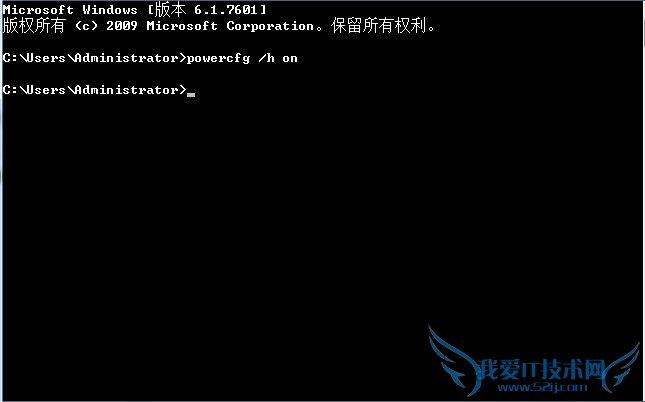
第一步:点击Windows10系统【搜索图标】并在搜索框内输入“控制面板”并按回车。↓
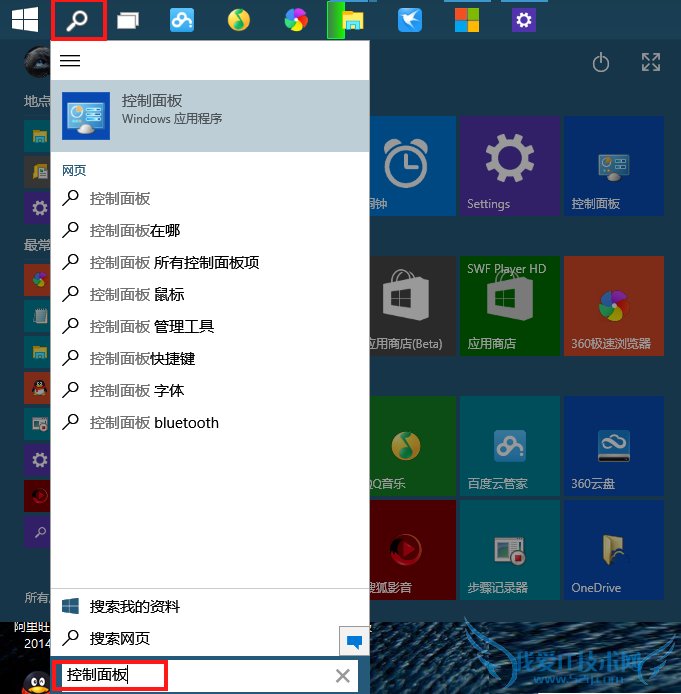
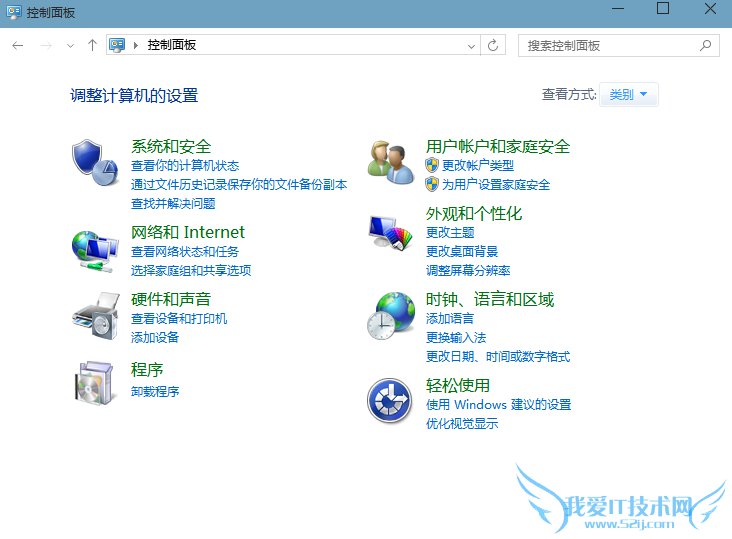
第二步:在右上方【查看方式】选择大图标或小图标,并找到【电源选项】,单击【电源选项】。↓
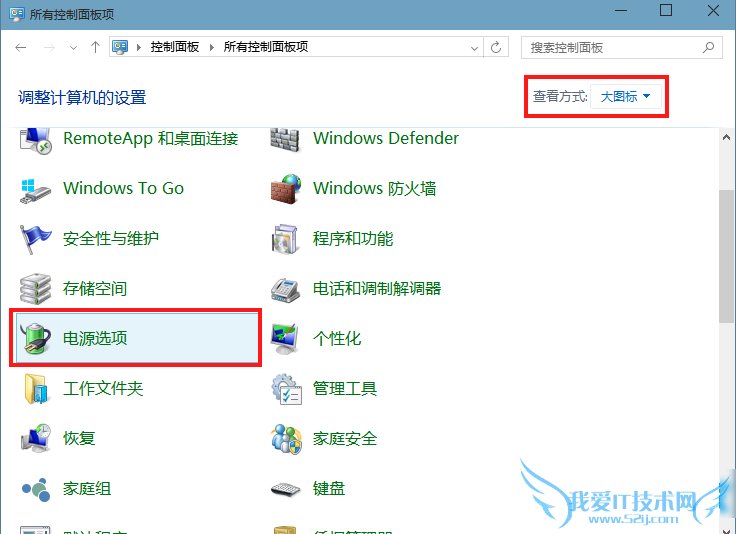
第三步:找到左侧链接选项中的【选择电源按钮的功能】,并单击。↓

第四步:找到【更改当前不可用的设置】单击,单击后向下找到【休眠】并勾选,最后保存修改。↓
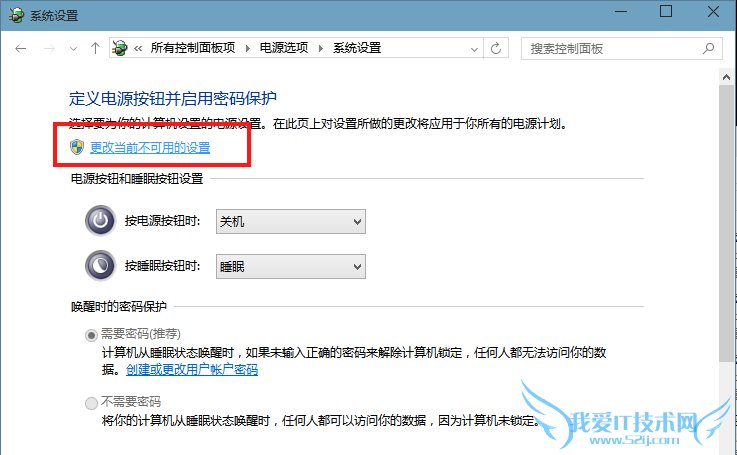
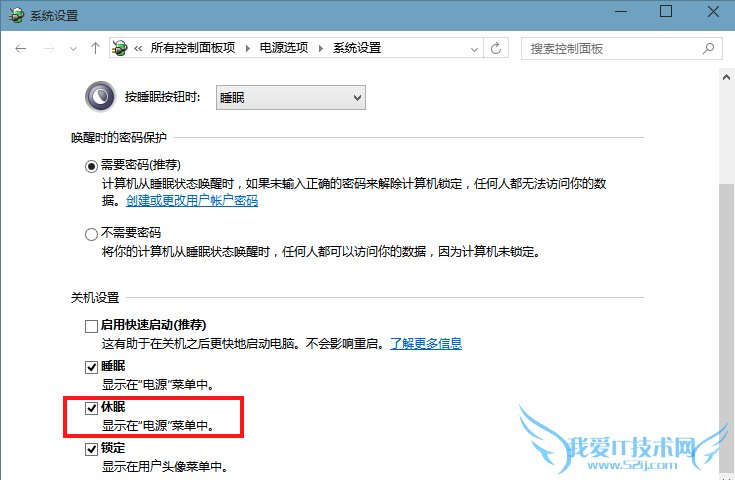
然后就可以看到快速启动选项了,直接勾选打开即可。
还有一种通过组策略直接打开快速方法,如下:
按WIN+R调出运行对话框,然后输入 gpedit.msc 回车,打开策略组后依次展开【计算机配置】-【管理模板】-【系统】-【关机】,然后双击右侧的 “要求使用快速启动”,设置为“已启用”,如下图
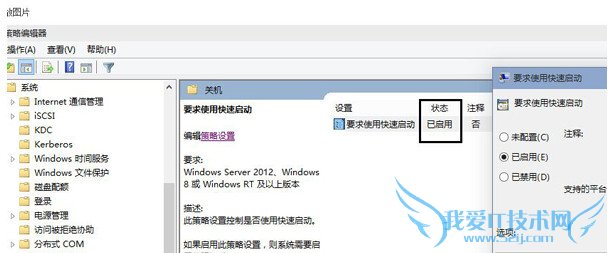
关于win10电源管理没有快速启动的相关讨论如下:
相关问题:win10没有启动快速启动怎么办?
答:你可以参考下这个帖子:http://jingyan.baidu.com/article/e4d08ffd8f360d0fd3f60d6f.html?_t=t >>详细
相关问题:win10系统 快速启动选项为灰色 不可选定
答:在WIN10中,组策略是可以替代电源管理中的快速启动选项,在电源管理中快速启动为不可设置状态。在组策略中关闭相关设置即可, 按WIN+R调出运行对话框,然后输入 gpedit.msc 回车,打开策略组后依次展开【计算机配置】-【管理模板】-【系统】-【... >>详细
相关问题:win10我的系统里怎么没有快速启动和休眠的选项?电...
答:没有启用休眠功能也就不会有快速启动的选项,打开休眠的方法是:同时按win+X,命令提示符窗口输入:powercfg /h on回车后打开休眠功能。打开后进入控制面板点击【电源选项】,找到左侧链接选项中的【选择电源按钮的功能】,并单击,找到【更改当... >>详细
- 评论列表(网友评论仅供网友表达个人看法,并不表明本站同意其观点或证实其描述)
-
